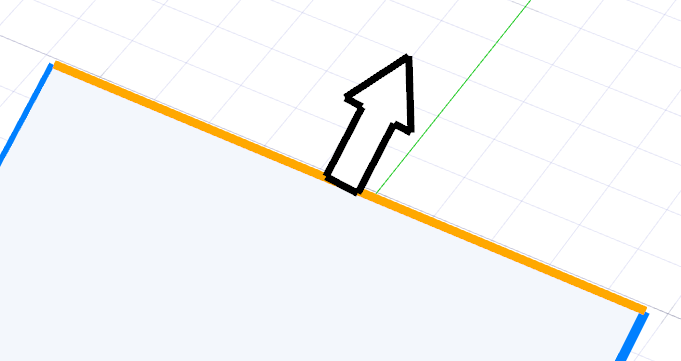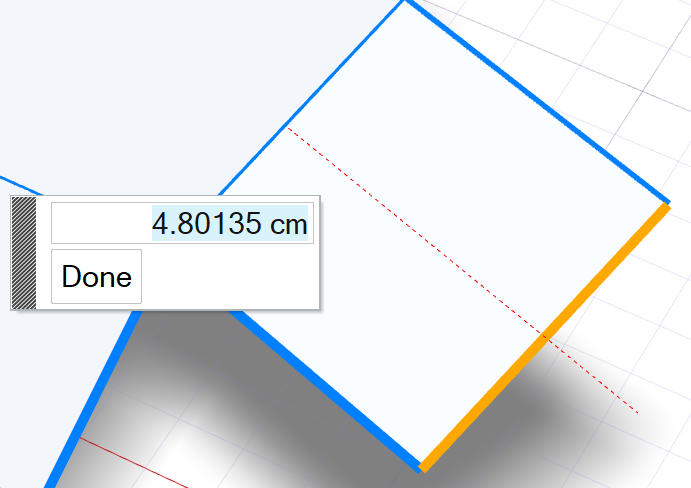Crea
Consente di creare una faccia PolyNURBS, creare una superficie PolyNURBS da una polilinea o estrarre una polilinea da un oggetto NURBS o PolyNURBS esistente.
Crea faccia
Creare un nuovo oggetto PolyNURBS da zero, aggiungere nuove facce a un oggetto PolyNURBS esistente o chiudere un foro in un oggetto PolyNURBS esistente.
Crea polilinea
Consente di creare una superficie disegnando una polilinea ed estrudendola. Questo strumento è utile per tracciare uno schizzo per creare velocemente un modello PolyNURBS da zero.
Estrai polilinea
Per iniziare a creare un oggetto PolyNURBS da un oggetto NURBS, estrarre una polilinea da un oggetto NURBS esistente.


 .
.